Peugeot 308 2015 Manual do proprietário (in Portuguese)
Manufacturer: PEUGEOT, Model Year: 2015, Model line: 308, Model: Peugeot 308 2015Pages: 416, PDF Size: 10.16 MB
Page 331 of 416
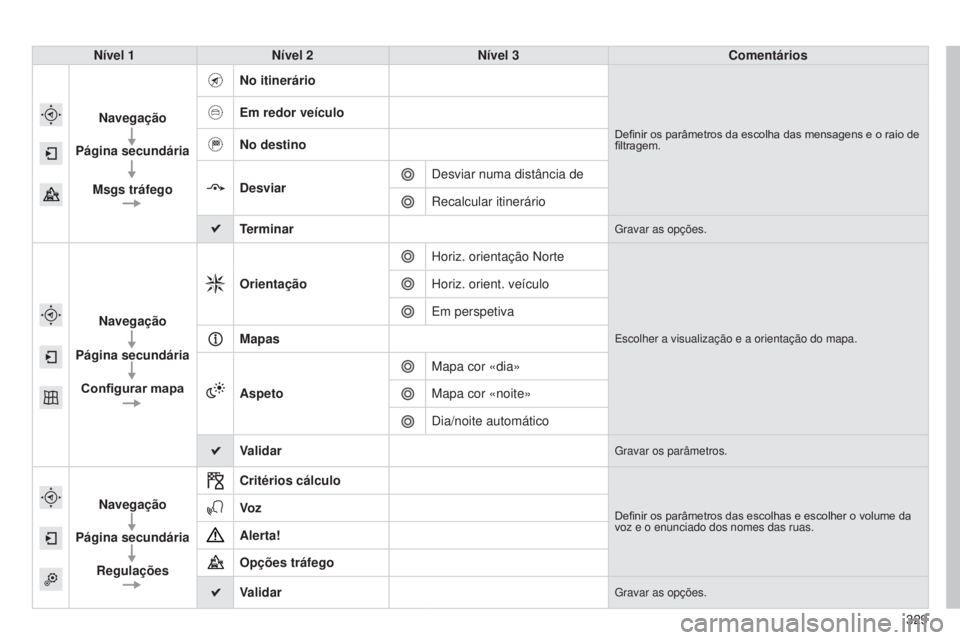
329
308_pt_Chap10c_SMEGplus_ed01-2015
Nível 1Nível 2 Nível 3 Comentários
Navegação
Página secundária
Msgs tráfego No itinerário
Definir os parâmetros da escolha das mensagens e o raio de
filtragem.
Em redor veículo
No destino
Desviar
Desviar numa distância de
Recalcular itinerário
Terminar
Gravar as opções.
Navegação
Página secundária Configurar mapa Orientação
Horiz. orientação Norte
Escolher a visualização e a orientação do mapa.
Horiz. orient. veículo
Em perspetiva
Mapas
Aspeto Mapa cor «dia»
Mapa cor «noite»
Dia/noite automático
Validar
Gravar os parâmetros.
Navegação
Página secundária Regulações Critérios cálculoDefinir os parâmetros das escolhas e escolher o volume da
voz e o enunciado dos nomes das ruas.Vo z
Alerta!
Opções tráfego
Validar
Gravar as opções.
Page 332 of 416

05
330Para um novo destino
Escolha de um destino
Seleccione "
Introd. destino ".
Seleccione " Arquivar " para gravar o endereço
introduzido numa ficha de contacto.
O sistema permite gravar até 200
fichas. Seleccione "
Validar" ou carregue em "Ver
itinerário no mapa " para iniciar a orientação.
Seleccione "
Endereço ".
Defina os parâmetros do " País:" na lista
proposta e, em seguida, da mesma forma:
"Cidade:" ou o respectivo código postal, "Via:",
"N°:" e "Validar" em cada vez. Seleccione "
Orien. para".
Escolha dos critérios de restrição " Incluir
Portagens", "Incluir Ferries", "Tráfego",
"Exacto", "Próx.". Escolha o critério de orientação " Mais rápido "
ou " o mais curto " ou "Tempo/distância" ou
"Ecológico ".
Para suprimir a informação de navegação,
carregue em " Regulações " e, em seguida, em
" Parar a orientação ".
Para retomar a informação de navegação,
carregue em " Regulações " e, em seguida,
em " Retomar a orientação ".
Prima Navegação
para visualizar a página
primária e, em seguida, carregue na página
secundária.
NAVEGAÇÃO - ORIENTAÇÃO
Page 333 of 416

05
331
Para um dos últimos destinos
Para um contacto da lista
A navegação para um contacto importado do telefone só é possí\
vel
se o endereço for compatível com o sistema.
Seleccione " Introd. destino ".
Seleccione o endereço na lista proposta. Seleccione "
Introd. destino ".
Seleccione " Contactos".
Seleccione o destino escolhido entre os
contactos na lista proposta.
Seleccione " Guiar em direc. de".
Seleccione os critérios e, em seguida, " Validar"
para iniciar a orientação.
Seleccione "
Orien. para".
Seleccione os critérios e, em seguida, " Validar"
ou prima em "Ver itinerário no mapa" para
iniciar a orientação. Prima Navegação para visualizar a página
primária e, em seguida, pressione a página
secundária.
Prima Navegação para visualizar a página
primária e, em seguida, carregue na página
secundária.
NAVEGAÇÃO - ORIENTAÇÃO
Page 334 of 416

05
Para coordenadas GPSPara um ponto do mapa
Seleccione " Introd. destino ".
Seleccione " Endereço".
Introduza os parâmetros de " Longitude:" e, em
seguida, " Latitude:".
Seleccione " Orien. para".
Seleccione os critérios e, em seguida, " Validar"
ou prima em "Ver itinerário no mapa" para
iniciar a orientação. Seleccione "
Introd. destino ".
Seleccione " No mapa ".
Amplie o mapa e seleccione, em seguida, o
ponto pretendido.
Prima Navegação
para visualizar a página
primária e, em seguida, pressione a página
secundária. Prima Navegação
para visualizar a página
primária e, em seguida, pressione a página
secundária.
Uma pressão contínua permite visualizar os sítios turísticos\
nas
redondezas.
NAVEGAÇÃO - ORIENTAÇÃO
332
Page 335 of 416

05
333
Para pontos de interesse (POI)
Os pontos de interesse (POI) indicam os lugares de serviços nas
proximidades (hotéis, diferentes comércios, aeroportos, ...)
Seleccione " Procurar POI".
Seleccionar " Todos os POI " ou
" Automóvel " ou " Restaurantes/hotéis "
ou " Pessoais " ou " Por nome ".
Seleccione uma categoria na lista proposta.
Seleccione " Procurar". Seleccione um ponto de interesse na lista
proposta.
Seleccione "
Orien. para".
Prima Navegação
para visualizar a página
primária e, em seguida, carregue na página
secundária.
NAVEGAÇÃO - ORIENTAÇÃO
Uma actualização da cartografia anual permite beneficiar da indicação
de novos pontos de interesse.
Pode igualmente actualizar todos os meses as zonas de risco / zonas
de perigo.
O procedimento pormenorizado está disponível em:
http://peugeot.navigation.com.
Page 336 of 416

05
334Prima Navegação
para visualizar a página
primária e, em seguida, pressione a página
secundária.
Seleccione uma categoria na lista proposta e,
em seguida, " Validar".
Seleccione "
Apresentar POI".
Para pontos de interesse (POI)
NAVEGAÇÃO - ORIENTAÇÃO
Page 337 of 416

05
335
Estas funções só estão disponíveis se as Zonas com riscos\
tiverem
sido telecarregadas e instaladas no sistema.
Seleccione "
Regulações ".
Seleccione " Configuração dos alertas".
Parametrização dos alertas de Zonas de risco/Zonas de perigo
É, então, possível activar o alerta Zonas com riscos e, em segu\
ida:
-
"Alerta sonoro"
-
"Alertar apenas em orientação"
-
"Alertar só em excesso veloc."
-
"V
isualizar os limites velocidade"
-
"Prazo": a escolha do prazo permite definir o tempo que
precede o alerta Zonas com riscos. Seleccione "
V
alidar ".
Prima Navegação
para visualizar a página
primária e, em seguida, pressione a página
secundária.
NAVEGAÇÃO - ORIENTAÇÃO
Page 338 of 416
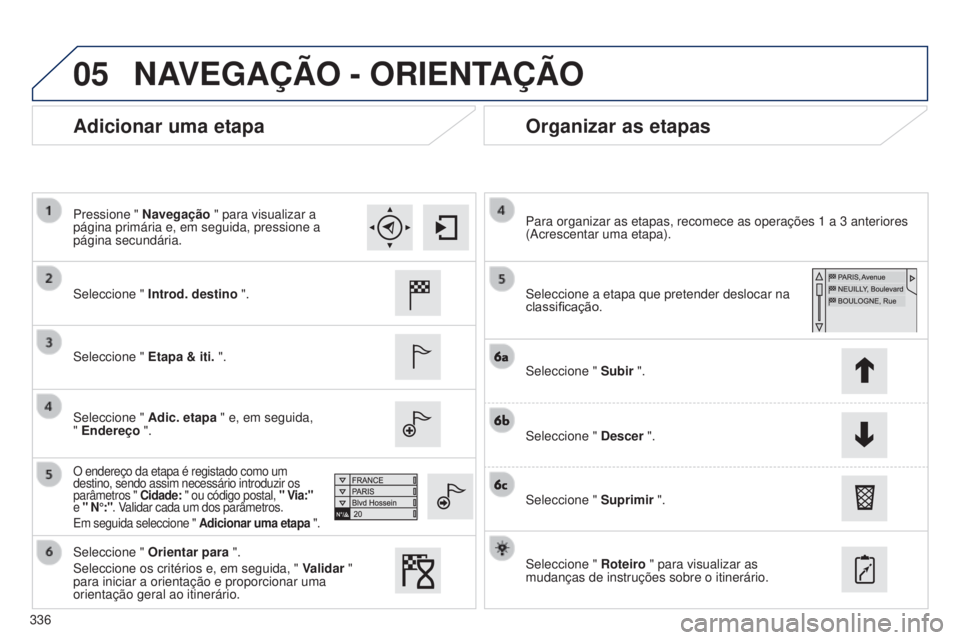
05
336
Adicionar uma etapaOrganizar as etapas
Seleccione " Introd. destino ".
Seleccione " Etapa & iti. ".
Seleccione " Adic. etapa " e, em seguida,
" Endereço ".
O endereço da etapa é registado como um
destino, sendo assim necessário introduzir os
parâmetros " Cidade: " ou código postal, " Via:"
e " N°:". Validar cada um dos parâmetros.
Em seguida seleccione " Adicionar uma etapa ".
Seleccione a etapa que pretender deslocar na
classificação. Para organizar as etapas, recomece as operações 1 a 3 anteriores
(Acrescentar uma etapa).
Seleccione " Subir ".
Seleccione " Descer ".
Seleccione " Suprimir ".
Seleccione " Roteiro " para visualizar as
mudanças de instruções sobre o itinerário.
Seleccione "
Orientar para ".
Seleccione os critérios e, em seguida, " Validar "
para iniciar a orientação e proporcionar uma
orientação geral ao itinerário. Pressione " Navegação " para visualizar a
página primária e, em seguida, pressione a
página secundária.
NAVEGAÇÃO - ORIENTAÇÃO
Page 339 of 416

05
337
Opções de orientação
Critérios de cálculo
Seleccione " Regulações ".
Seleccione " Critérios ". É, então, possível escolher:
-
os critérios de orientação: " O mais rápido ", " O mais curto
",
" Tempo/distância " e " Ecológico ",
-
os critérios de exclusão : "
Incluir portagens ", " Incluir Ferries ",
" Tráfego ", " Exato ", " Próximo ".
Seleccione " Validar".
Pressione " Navegação
" para visualizar a
página primária e, em seguida, pressione a
página secundária.
NAVEGAÇÃO - ORIENTAÇÃO
O cálculo do critério ecológico baseia-se nos dados cartográficos,
mas este cálculo pode induzir em erro.
Page 340 of 416
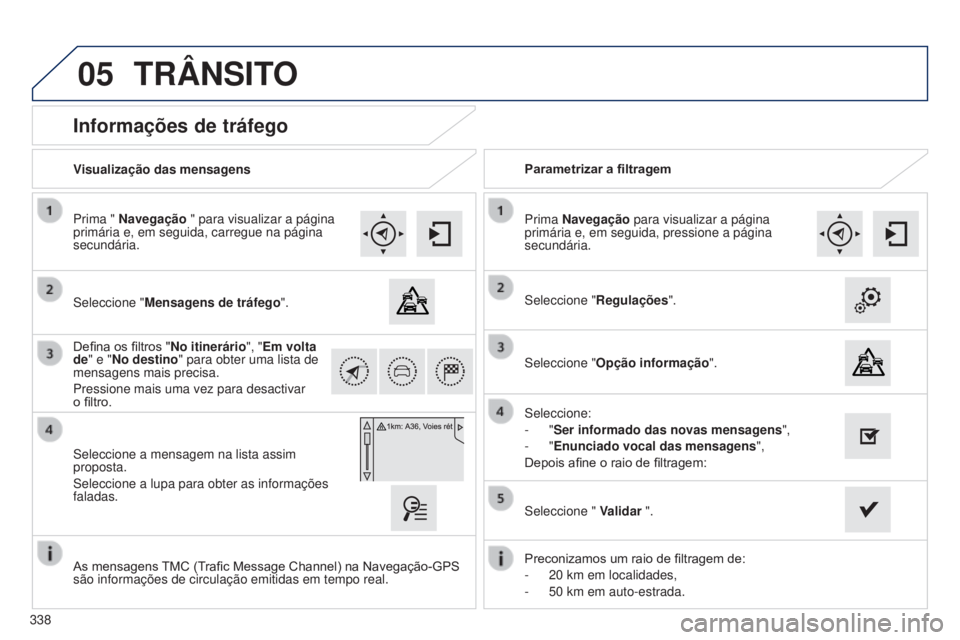
05
338
Informações de tráfego
Seleccione "Mensagens de tráfego".
Prima " Navegação
" para visualizar a página
primária e, em seguida, carregue na página
secundária.
Seleccione a mensagem na lista assim
proposta.
Seleccione a lupa para obter as informações
faladas. Defina os filtros "No itinerário", "Em volta
de" e "No destino " para obter uma lista de
mensagens mais precisa.
Pressione mais uma vez para desactivar
o filtro. Seleccione "
Regulações".
Seleccione:
-
"Ser informado das novas mensagens",
-
"Enunciado vocal das mensagens",
Depois afine o raio de filtragem: Prima Navegação para visualizar a página
primária e, em seguida, pressione a página
secundária.
Visualização das mensagens
Parametrizar a filtragem
Preconizamos um raio de filtragem de:
-
20
km em localidades,
-
50
km em auto-estrada.
As mensagens TMC (Trafic Message Channel) na Navegação-GPS
são informações de circulação emitidas em tempo real. Seleccione "
Validar ".
TRâNSITO
Seleccione "Opção informação".